文章详情页
win7系统中将磁盘被写保护去具体操作方法
浏览:2日期:2022-12-25 10:50:24
相信很多的电脑都在使用win7系统,不过你们晓得win7系统中如何将磁盘被写保护去除呢?下文就带来了win7系统中将磁盘被写保护去除的具体操作方法。

修改注册表
1、在开始菜单栏的搜索框输入“regedit”,打开注册表编辑器;如图所示:
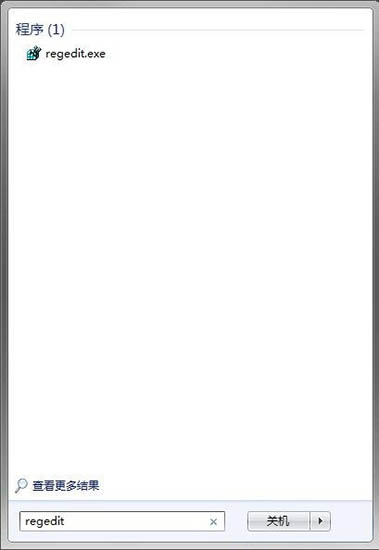
2、接着依次展开到HKEY_LOCAL_MACHINESYSTEMCurrentControlSetControlStorageDevicePolicies项;如图所示:
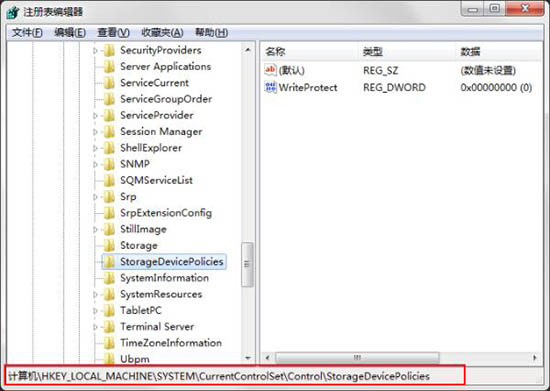
3、将右侧窗口中名为“WriteProtect”的键值改为“0”(若没有这个键值就在StorageDevicePolicies项下建立这一键值并将其改成0。);如图所示:
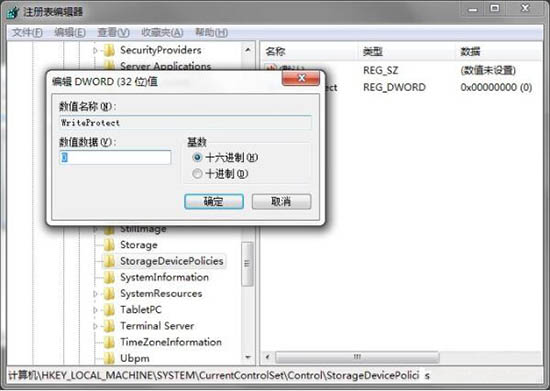
4、以上为常规操作,但在实际操作中,进行如上操作有时会解决不了写保护的问题,针对此问题笔者进行了如下操作:重启时带U盘重启,当系统重启至U盘灯闪时,拔掉U盘。
更改策略
1、在U盘盘符上鼠标右键“属性”,然后选择“硬件”选项卡;如图所示:
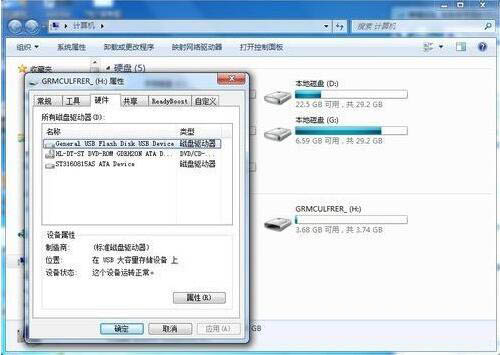
2、在所有磁盘驱动器列表中选择名称含有USB的磁盘驱动器,单击右下方的“属性”按钮;如图所示:
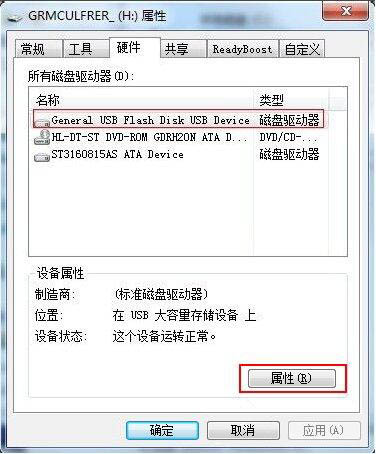
3、在打开的窗口点击“策略“选项卡;如图所示:
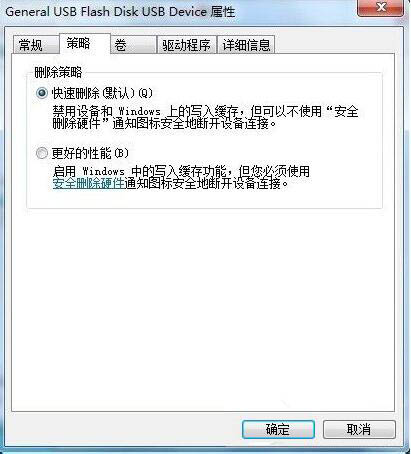
4、将策略改为“更好的性能”(xp系统则是“为提高性能而优化”);如图所示:
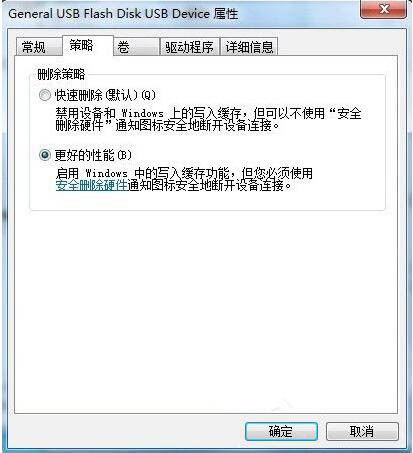
按照上文为你们讲述的win7系统中将磁盘被写保护去除的具体操作方法,你们自己也赶紧去试试吧!
相关文章:
排行榜

 网公网安备
网公网安备